重装操作系统是解决电脑系统问题的一种常见方法,特别是在遇到无法修复的问题时,重装系统能够有效地恢复系统功能。本文将以Windows10专业版为例,介绍如何进行系统重装,帮助读者轻松解决系统问题。
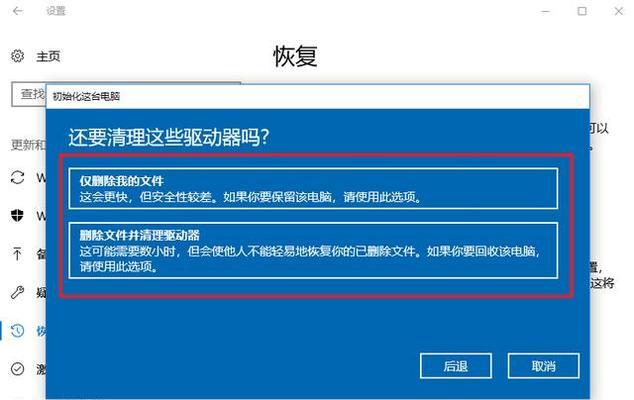
一:备份重要数据
在进行系统重装之前,首先要做的就是备份重要的个人数据,以防止数据丢失造成不必要的麻烦。
二:准备安装媒介
为了进行系统重装,你需要准备一个可引导的Windows10安装U盘或光盘,确保安装媒介的可靠性。

三:选择启动顺序
在电脑开机时按下相应按键,进入BIOS设置界面,在“启动顺序”中将U盘或光盘设为第一启动项,保存设置并退出。
四:启动安装程序
重启电脑后,通过安装媒介启动电脑,并按照屏幕上的提示选择安装语言、时间等设置。
五:选择安装类型
在安装类型界面上,选择“自定义:仅安装Windows(高级)”,这样可以清除现有系统并进行全新安装。

六:分区磁盘
接下来,你需要对硬盘进行分区操作。如果只有一个硬盘,可以直接选择“下一步”继续安装。
七:等待安装完成
在完成上述设置后,系统将开始自动进行安装,这个过程可能需要一段时间,请耐心等待。
八:设置Windows10
在安装完成后,系统将要求你设置用户名、密码等基本信息,请按照提示完成设置。
九:更新驱动程序
一旦进入系统桌面,你需要手动更新一些驱动程序以确保硬件设备的正常运行。
十:安装常用软件
随着系统重装完成,你还需要根据个人需求安装一些常用软件,如浏览器、办公软件等。
十一:恢复个人数据
在重装系统之前备份的数据可以通过外部设备或云存储等方式进行恢复。
十二:重新设置个性化选项
根据个人偏好,你可以重新设置系统的个性化选项,如桌面背景、主题颜色等。
十三:安装安全软件
为了保护电脑的安全,你需要安装杀毒软件等安全软件,以避免受到恶意软件的侵害。
十四:系统优化与调整
你可以进行一些系统优化操作,如关闭不必要的开机启动项、清理临时文件等,以提升系统性能。
十五:定期备份与维护
系统重装完成后,要时刻保持备份重要数据的习惯,并定期进行系统维护和更新以保持系统的稳定性和安全性。
通过本文的重装系统win10专业版教程,你可以轻松地解决系统问题。只需准备好安装媒介、备份重要数据并按照步骤操作,就能完成系统的重装和恢复功能,让电脑重新焕发活力。记住,定期备份和维护是保持系统健康的关键。


